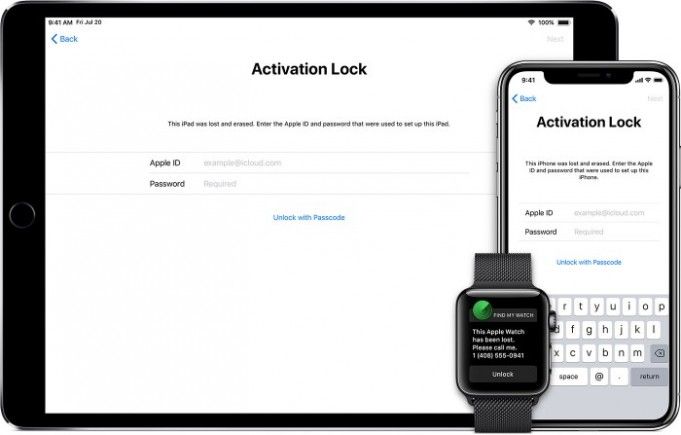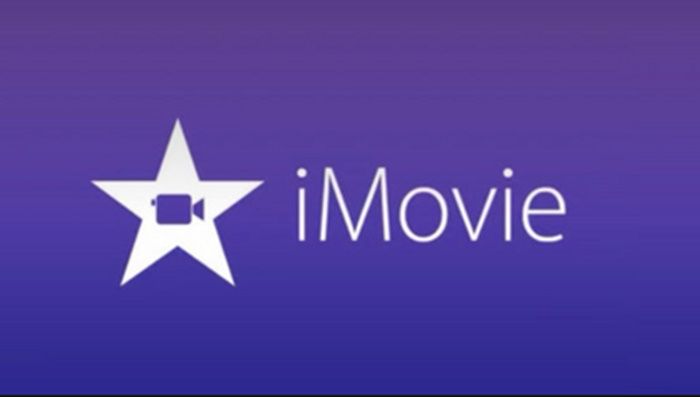Microsoft 가상 WiFi 미니 포트 어댑터 란 무엇입니까?
랩톱에 Microsoft Virtual WiFi Miniport 어댑터가 있습니까? 그것이 무엇인지 궁금하십니까? 그것이 어떻게 거기에 도착했는지 또는 어떻게 해야하는지 알고 싶습니까? 필요한가요? 또한 장치에서 제거하는 방법을 알고 싶으십니까? 이 튜토리얼이 끝나면 이러한 모든 질문에 대한 답을 알게 될 것입니다!

Windows에서 네트워크 연결을 확인할 때 어댑터가 표시 될 수 있습니다. 또한 무선 네트워크 연결 2로 표시되고 아래에 Microsoft Virtual WiFi Miniport 어댑터라는 레이블이 표시 될 수 있습니다. 그런 다음 두 Microsoft 가상 네트워크 어댑터 중 하나를 사용하여 일반 무선 네트워크에 연결할 수 있고, 다른 하나는 애드혹과 같은 다른 네트워크에 연결하거나 다른 네트워크의 사용자가 연결할 수있는 WiFi 핫스팟으로 전환하는 데 사용할 수 있습니다. 에. 대부분의 사람들은 가상 네트워크 어댑터를 어떻게 무선 액세스 포인트 자신의 컴퓨터를 와이파이 핫스팟 . 음, Microsoft 가상 WiFi 미니 포트 어댑터를 다른 두 연결을위한 무선 액세스 포인트로 쉽게 전환하는 데 사용할 수있는 두 가지 방법이 있습니다.

불화에서 역할을 제거하는 방법
Microsoft 가상 WiFi 미니 포트 어댑터는 무엇입니까?
Microsoft 가상 WiFi 미니 포트 어댑터는 Windows 7부터 사용되어 왔으며 WiFi 카드가있는 노트북 및 모바일 장치에서 사용할 수 있습니다. 기본적으로 가상 WiFi는 네트워크 어댑터를 동일한 방식으로 가상화하는 기술입니다. VMWare는 전체 운영 체제를 가상화합니다.
가상화되면 기본적으로 하나의 물리적 무선 어댑터를 두 개의 가상 어댑터로 변환 할 수 있습니다. 그러면 하나의 가상 네트워크 어댑터를 일반 무선 네트워크에 연결할 수 있습니다. 그리고 다른 가상 어댑터를 사용하여 다른 네트워크에 연결합니다. ad-hoc 네트워크 또는 WiFi 핫스팟 생성과 같은. 다른 사람이 Windows 7 컴퓨터에 무선으로 연결할 수 있습니다. 일반 무선 액세스 포인트에 연결하기 때문입니다.
Windows에서 네트워크를 두 개로 분할 할 수있는 가상 어댑터입니다. 무선 브리지 또는 WiFi 핫스팟으로 작동합니다. 무선 연결을 확장해야하는 경우 유용합니다. 또는 다른 장치에 WiFi를 제공하지만 성능 오버 헤드가 발생합니다.
예를 들면 :
노트북을 유일한 이더넷 포트에 연결하는 경우. 그런 다음 노트북을 무선 핫스팟으로 만들 수 있습니다. 인터넷 액세스를 위해 다른 장치에 연결할 수 있습니다. 네트워크 카드는 한 번에 하나의 네트워크에만 연결할 수 있습니다. Microsoft는 이러한 한계를 극복하기 위해 Microsoft Virtual WiFi Miniport 어댑터를 도입했습니다.
활성화 상태로두면 기본 무선 연결 속도가 느려질 수 있습니다. 작은 성능과 배터리 오버 헤드도 함께 제공 될 가능성이 높지만 매우 작을 수 있습니다.
Microsoft Virtual Wifi Miniport 어댑터가 필요합니까?
컴퓨터를 WiFi 핫스팟으로 사용하거나 다른 장치의 브리지로 사용하는 경우. 그러면 Microsoft Virtual WiFi Miniport 어댑터가 필요하지 않습니다. Microsoft의 훌륭한 아이디어이지만 특정 상황에서만 유용합니다. 네트워크 오버 헤드가 있기 때문입니다. 여기에는 어댑터 실행이 포함됩니다. 비활성화하면 네트워크 성능이 약간 향상 될 수 있습니다.
이미 무선 네트워크가있는 경우. 그리고 노트북이나 장치를 무선 액세스 포인트로 사용하는 것을 상상하지도 않습니다. 그러면 실행이 필요하지 않을 것입니다.

비활성화하는 방법?
필요하지 않다고 확신하는 경우. 그런 다음 제공하는 호스팅 된 네트워크를 비활성화하고 장치를 제거하는 데 1 분도 걸리지 않습니다. 가상이므로 비활성화는 구성 변경 일뿐입니다.
어댑터를 끄거나 드라이버를 제거하여 영구적으로 변경할 수 있습니다. 끄면 나중에 필요할 수 있다고 생각 될 때 사용할 수 있습니다.
끄려면 따라야 할 단계 :
- 관리자 권한으로 명령 줄 창을 엽니 다.
- 그런 다음 'netsh WLAN stop hostednetwork'를 입력하고 Enter 키를 누릅니다. 호스팅 된 네트워크를 끕니다.
- 'netsh WLAN set hostednetwork mode = disallow'를 입력하고 Enter 키를 누릅니다. 이렇게하면 Windows가 호스팅 된 네트워크를 다시 시작하지 않습니다.
이 방법을 사용하여 비활성화 할 수 있습니다. 이것만으로도 충분하지 않습니다. 더 이상 네트워크 연결에 표시되지 않으며 더 이상 네트워크를 차지하지 않습니다.
완전히 제거하는 단계는 다음과 같습니다.
- 관리자 권한으로 명령 줄 창을 엽니 다.
- 'net start VirtualWiFiService를 입력합니다. ' Enter를 누르십시오.
- 그런 다음 제어판과 네트워크 및 공유 센터를 엽니 다.
- Microsoft 가상 WiFi 미니 포트 어댑터를 마우스 오른쪽 단추로 클릭하고 속성을 선택합니다.
- 팝업 창에서 제거를 선택하고 마법사를 따릅니다.
- 그런 다음 'net stop VirtualWiFiService'를 입력하고 Enter를 누르십시오.
- 'VirtualWiFiSvc.exe -remove'를 입력하고 Enter 키를 누릅니다.
이 프로세스는 서비스를 활성화하므로 드라이버와 장치를 제거 할 수 있습니다. 그런 다음 다시 실행할 수 없도록 실행 파일을 비활성화 한 다음 제거합니다. 이는 장치에 Microsoft Miniport 어댑터가 필요하지 않다는 것을 알고있는 경우 더 적합합니다. 나중에 마음이 바뀌면. 그러나 언제든지 Microsoft 또는 장치 공급 업체의 웹 사이트에서 직접 드라이버를 다시 다운로드 할 수 있습니다.
이제 가상 WiFi 미니 포트 어댑터가 무엇인지 알게되었으며 어댑터가 유용 할 것입니다! 그렇지 않은 경우 제어판으로 이동하여 언제든지 비활성화 할 수 있습니다. 장치 관리자 및 네트워크 컨트롤러에서 비활성화합니다. 즐겨!